excel坐标轴刻度不均匀怎么设置? 1.添加辅助列 1.点击图表工具选择数据。 2.添加数据系列。 X轴系列值即你所需的刻度值 Y轴系列值为0个数与上面的对应。 如图所示,你要添加几个刻度,就有......
2021-06-25 607 excel,坐标轴,刻度,不均匀,怎么,设置,excel,
很多朋友都知道excel是制作表格的工具,但是不知道excel的精髓是什么,excel最主要的功能就是通过表格的制作,然后计算出表格中数据的分析,可以是运算、可以是筛选、可以是汇总等等,今天我们跟随excel教程网季老师的步骤来先学习一下excel2010中输入公式和复制公式的操作方法。
一、输入公式
在工作表的空白单元格中输入等号,Excel就默认该单元格中将输入公式。输入公式既可以直接手动输入,也开始通过单击或拖动鼠标来引用单元格或单元格区域输入。
1、输入公式
打开excel工作表,选中F4单元格,并在其中输入“=B4-C4-D4-E4”,如下图所示。
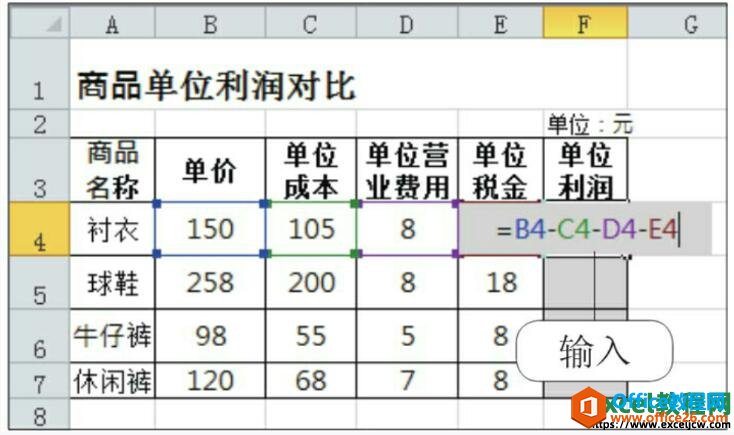
图1
2、显示输入公式后的结果
输入完成后,按【Enter】键,F4单元格中就会显示公式计算出的结果,如下图所示。

图2
用户不仅可直接在单元格中输入公式,还可以在编辑栏中输入,输入完成后单击编辑栏左侧的“输入”按钮,或者按【Enter】键得出计算结果。
二、复制公式
为了提高工作效率,当需要完成相同计算时,在单元格中输入公式后,可使用拖动或填充的方式将公式复制到其他单元格中。
1、选择公式填充的方式
打开excel工作表,选中F5单元格,在“开始”选项卡的“编辑”组中单击“填充”按钮,在展开的下拉列表中选择“向下”选项,如下图所示。
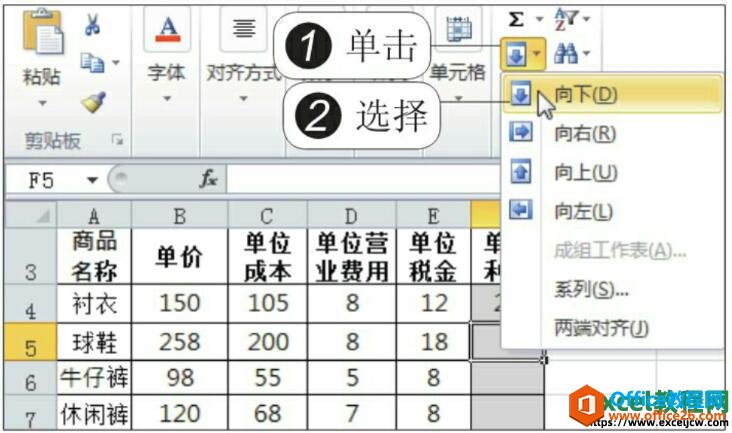
图3
2、向下复制公式
此时F5单元格中就显示了结果,并且在编辑栏中显示了复制的公式。选中F5单元格,并将指针移至其右下角,按住鼠标左键不放并向下拖动,如下图所示。
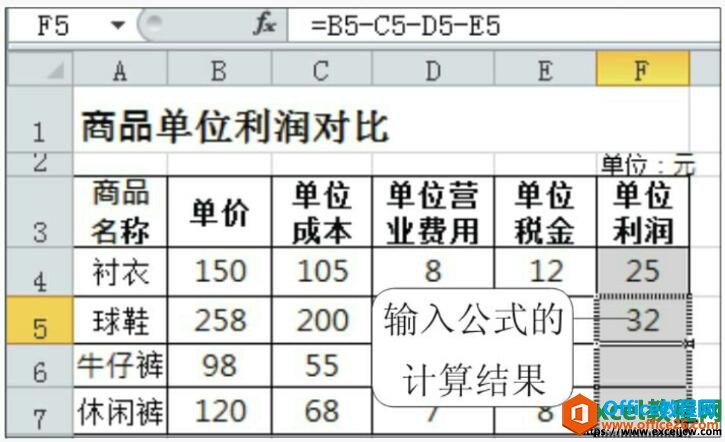
图4
3、复制公式的效果
拖动鼠标时经过的单元格就显示出了相应的计算结果,选中任意复制了公式的单元格,在编辑栏中即可显示应用的公式,如下图所示。

图5
复制公式还可以利用复制和粘贴功能,选中并右击包含公式的单元格,在弹出的快捷菜单中单击“复制”命令,然后选中需要粘贴公式的单元格并右击,在弹出的快捷菜单中单击“粘贴选项”组中的“公式”按钮即可。此外还可以利用拖动法,将鼠标指针指向需要复制公式的单元格右下角,拖动填充柄到适当位置后释放鼠标,即可完成公式的复制。
标签: excel2010 中 如何 输入 公式 和 复制 很多 朋友
相关文章
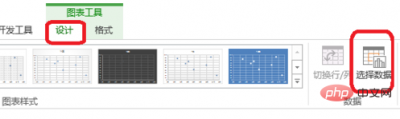
excel坐标轴刻度不均匀怎么设置? 1.添加辅助列 1.点击图表工具选择数据。 2.添加数据系列。 X轴系列值即你所需的刻度值 Y轴系列值为0个数与上面的对应。 如图所示,你要添加几个刻度,就有......
2021-06-25 607 excel,坐标轴,刻度,不均匀,怎么,设置,excel,
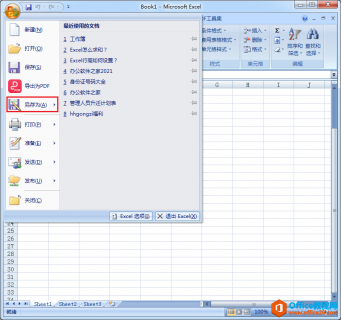
在使用Excel表格制作相关数据后,为了防止其内容被人偷看,可以给Excel文档设置密码。那么,Excel文档加密如何设置? 第一步:点击Excel2007客户端左上角的『 Office 按钮』,然后点击『另存为......
2021-06-25 179 Excel文档加密
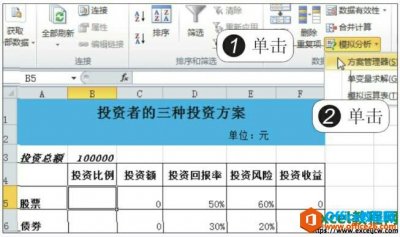
用户在进行决策分析前,需要创建并显示方案,然后再对比各种方案,根据评估和计算选出最优值,这个过程就是最优方案分析过程,在excel2010中创建最优方案分析非常方便。方案的创建主要......
2021-06-25 416 excel,excel2010,excel创建最优方案分析
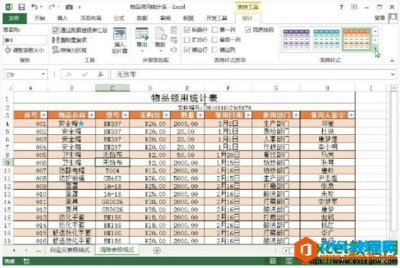
套用表格格式后,如果不再需要该格式了,可以将其清除。只需要清除表格的格式,保留表格的内容,在excel2013中清除表格格式的具体操作步骤如下。 1、打开表格样式库。打开物品领用统计表......
2021-06-25 438 excel,excel2013,excel清除表格格式
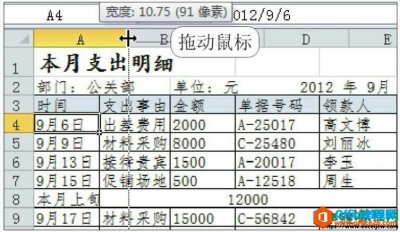
调整单元格的布局一方面可以使录入的数据能够适应单元格的范围,另一方面也可以使表格更加简洁美观。例如,在完成表格的制作后,若要添加或删除某些信息,就可以在指定位置插入或删......
2021-06-25 73 如,何在,excel2010,表格,中,调整,单元格,的,大小,